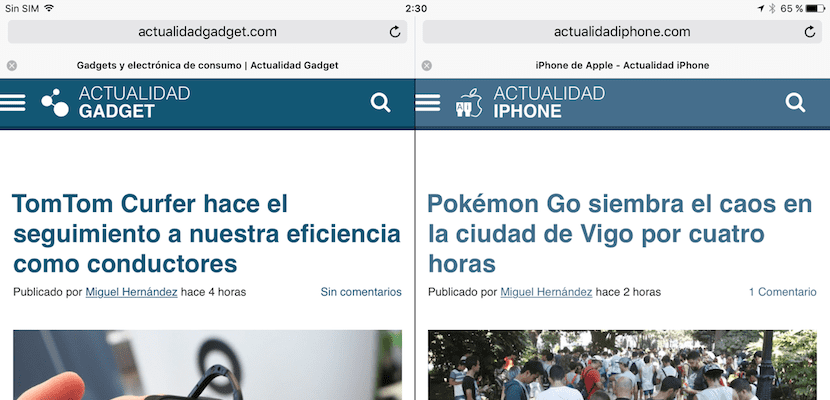
Des de l'arribada de la funció Split View a l'iPad amb iOS 9, molts han estat els usuaris que han pogut treure-li més profit a la seva dispositius, sempre que fos compatible amb aquesta funció, funció que no està disponible a tots els models. però quan Apple va tenir la genial idea d'oferir aquesta funció, no va tenir en compte que molts usuaris podrien tenir la necessitat de fer ús de dues finestres de Safari de forma conjunta. Fins al moment, els usuaris que hem tingut aquestes necessitats, hem hagut de recórrer a fer ús de forma conjunta amb un altre navegador, ja sigui Firefox, Chrome, Opera ...
Per a molts usuaris això pot ser un destorb, ja que si principalment fem ús de Safari tant en el nostre Mac com en l'iPhone i iPad, totes les adreces habituals els tenim emmagatzemats en aquest navegador, i haver de fer ús d'un tercer no obliga a tenir sincronitzats els marcadors de Safari amb els altres navegadors. Però afortunadament Apple ha vist la llum i amb l'arribada de iOS 10 ia ens permet fa ús de dues finestres de Safari de forma conjunta, De manera que ja no ens cal haver de recórrer a Firefox, Chrome, Opera ...
Com obrir dues pestanyes de Safari a la mateixa pantalla amb iOS 10
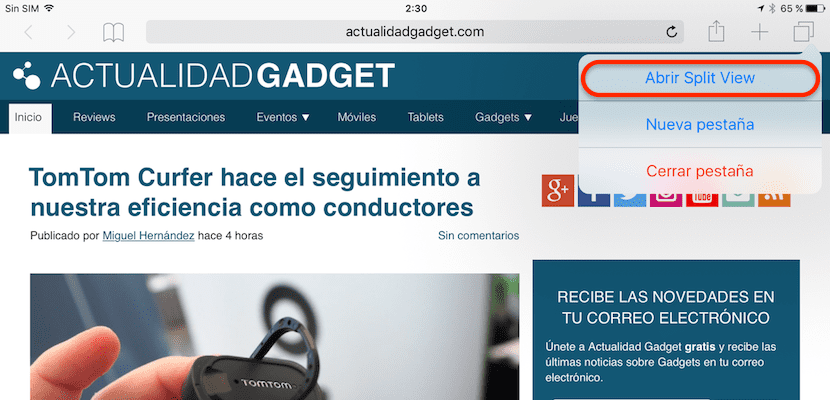
- En primer lloc hem de obrir el navegador.
- A continuació premem de manera continuada sobre el botó que ens permet accedir a les pestanyes que tenim obertes en aquest moment en el navegador.
- Al menú desplegable que es mostri premerem sobre Obrir Split View.
- Automàticament s'obrirà una nova finestra al navegador Safari. Totes dues tindran la mateixa mida i podrem interactuar de forma diferent en cadascuna d'elles.
Obrir dues pestanyes de Safari des d'un link a la mateixa pantalla amb iOS 10
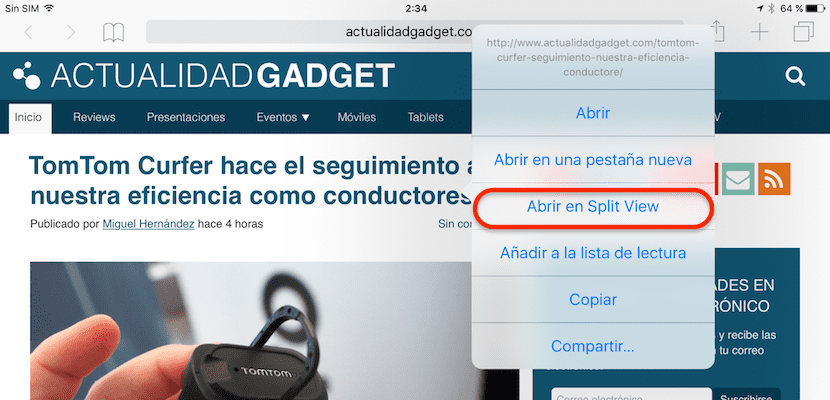
- Ens dirigim fins a enllaç que volem obrir i premem de forma continuada sobre ell.
- Al menú desplegable, seleccionarem Obrir a Split View perquè el link s'obri en una finestra de la mateixa mida que l'actual a pantalla completa.
Mitjançant una drecera de teclat
- La drecera de teclat CMD + N obrirà una nova finestra de navegador Safari a la mateixa pantalla. Ideal si solem fer ús de teclats bluetooth amb el nostre iPad.
Separar una pestanya de Safari perquè es mostri a la mateixa pantalla amb iOS 10
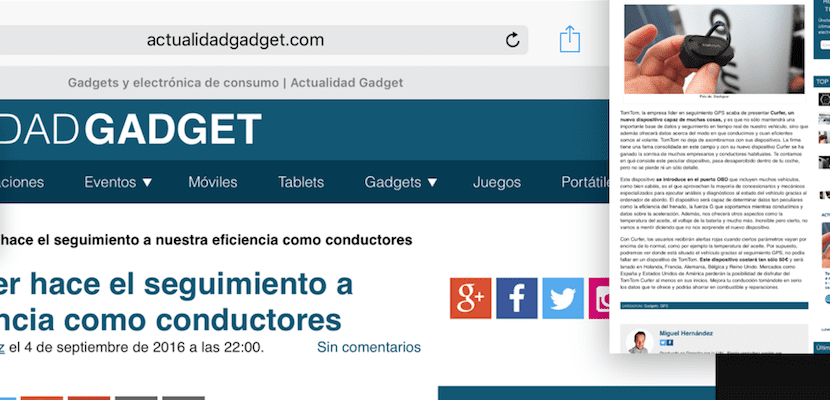
- Una veiem seleccionat la pestanya en qüestió, hem de arrossegar-la a l'esquerra o la dreta fins que s'obri una nova finestra.

Això no és res al navegador Maxthon això ho fer fa anys i molt millor que qualsevo altre navegador i aquesta per a MAC, Windows, Android, iPhone i iPad